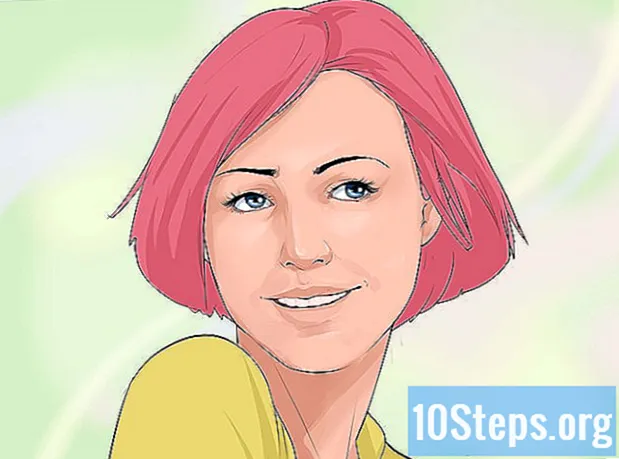Szerző:
Ellen Moore
A Teremtés Dátuma:
16 Január 2021
Frissítés Dátuma:
19 Lehet 2024

Tartalom
A cikkben olvashat arról, hogy miként használhatja a Facebook „Poll” alkalmazását és hogyan hozhat létre interaktív felmérést az oldalához. A válaszokat a mobilalkalmazásban érheti el és töltheti ki, a közvélemény-kutatások azonban csak böngészőben hozhatók létre.
Lépések
1/3 rész: A szavazás létrehozása
Nyissa meg az alkalmazás oldalt "Felmérés", Facebookon.
- Ha még nem jelentkeztél be a Facebookra, a folytatáshoz be kell írnod az e-mail címedet és a jelszavadat az oldal jobb felső sarkába.

Kattintson a Play Now gombra, amely az oldal jobb oldalán található kék gomb.
Írja meg a szavazás címét. Ennek tömören ki kell fejeznie a felmérés tartalmát.
- Ha meg szeretné tudni a felhasználók kedvenc állatait, írja be a következőt: "Válassza ki a kedvenc állatát" (vagy csak a "Kedvenc állat?") Kifejezést.

Kattintson a Tovább gombra: Kérdések, az opcionális prezentációs szöveg alatt.
Lehet, hogy a Folytatás lehetőséget kell választania, hogy a „Poll” alkalmazás hozzáférjen a profiljához a közösségi hálózaton.
2. rész: 3: Kérdések létrehozása
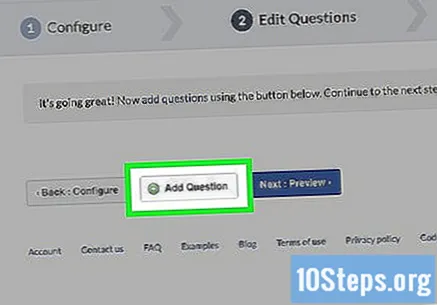
Kattintson a + Kérdés hozzáadása elemre az oldal közepén és a kék gomb bal oldalán a „Tovább: Nézni".
Hozzon létre egy kérdést az ablak tetején található "Kérdés" mezőben.
- Az előző példát követve be kell írnia: "Mi a kedvenc állata?".
Válassza ki a kérdés típusát a "Kérdés típusa" alatt található sávra kattintva, és válassza az egyik lehetőséget:
- Szövegdoboz: a felhasználónak választ kell írnia.
- Több választási lehetőség: a résztvevők egy listából választanak választ.
- Jelölje be a négyzeteket: egy vagy több választ ki kell választani a feleletválasztós listából.
- Legördülő lista: válasz esetén a résztvevőnek csak egy jelölőnégyzetre kell kattintania a listában.
- Osztályozás: a felhasználó az egyes tételeket besorolási sorrendben választja meg (önmagához vagy a kérdéshez viszonyítva).
- Csillag besorolás: egy és öt közötti számot kell választani (az egyik a "rossz" -nak felel meg, míg az öt a "kiváló" -nak felel meg).
- Kép betöltése: a résztvevők képpel válaszolnak.
- Skála 1-től 5-ig: a válaszban egy és öt közötti számot választunk.
- Ennek ellenére a kedvenc állat példájával választhat egy legördülő listát, feleletválasztós (egy válasz) vagy egy szövegdobozt.
Töltse ki a választ. Formátuma a választott kérdés típusától függ:
- Szövegdoboz: kattintson az „adattípus” alatti négyzetre, hogy kiválassza, mely válaszokat fogadja el, az egyszerű válaszsoroktól kezdve az e-mail címekig és telefonszámokig.
- Több választási lehetőség, legördülő lista vagy osztályozás: Írja be azt a szöveget, amelyet a jelölőnégyzet mellett kell megjeleníteni a "Válaszok" mezőben. További alternatívákhoz válassza a „Válasz hozzáadása” lehetőséget, vagy szövegmező elhelyezéséhez válassza a „Másik hozzáadása” lehetőséget.
- Skála 1-től 5-ig: válasszon besorolást az "1" - "5" melletti négyzetre kattintva, és adjon meg egy meghatározást.
- Egy másik lehetőség az, hogy a válaszok jobb oldalán található piros körre kattint, hogy törölje őket.
Testreszabhatja a speciális kérdések beállításait. Ez tovább található a létrehozási mezőben; ha szükséges, jelölje be az egyik vagy mindkettő bal oldalán található négyzetet:
- Ez egy kötelező kérdés: a résztvevők nem tudják kitölteni a felmérést, ha nem válaszolnak erre a kérdésre.
- Keverési opciók: megváltoztatja a kérdések sorrendjét, amikor valaki részt vesz a szavazásban. Bizonyos típusoknál azonban nem működik (például "skála 1-től 5-ig").
Kattintson a Mentés gombra, amely a zöld gomb az "Új kérdés" ablak jobb alsó sarkában. Hozzáadódik a szavazáshoz.
Fejezze be a felmérés beállítását. Ha további kérdéseket szeretne feltenni, kattintson tovább + Kérdés hozzáadása, töltsön ki még egy preferencia képernyőt, vagy szerkessze a meglévőket az egyes kérdések fölötti gombokkal: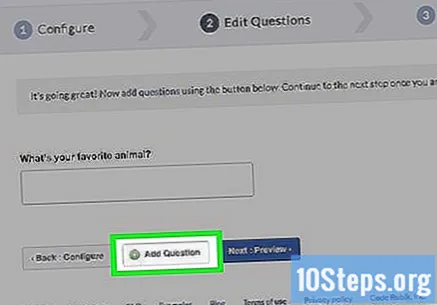
- Kattintson a ceruza ikonra egy meglévő kérdés szerkesztéséhez.
- A kérdés másolásához válasszon egy papír ikont a másik tetején.
- A felfelé és lefelé mutató nyilak a kérdést a szavazás sorrendjében mozgatják.
- Kattintson a piros körre a kérdés törléséhez.
3. rész: 3: A szavazás közzététele
Kattintson a Tovább gombra: Nézet, a „+ kérdés hozzáadása” jobb oldalán.
Végezzen el egy utolsó ellenőrzést a közvélemény-kutatáson. Ha minden a kívánsága szerint alakul, folytathatja és közzéteheti.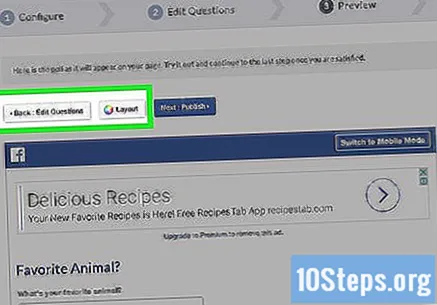
- Ha valamit módosítani szeretne, kattintson a „Vissza: Konfiguráció” elemre, a „+ kérdés hozzáadása” bal oldalán.
Kattintson a Tovább gombra: Közzététel, amely a kék gomb a „Mobil nézet” jobb oldalán, az oldal közepén.
Válassza a Közzététel az idővonalon lehetőséget a „Megosztás eszközök” jobb oldalán. Megjelenik egy ablak a bejegyzéssel, ahol további szöveget adhat hozzá a szavazás tisztázásához.
- Egyes böngészőkben az opció neve "Hozzáadás az oldalhoz".
Kattintson az ablak jobb sarkában a Közzététel a Facebookra elemre. A közvélemény-kutatást a közösségi oldaladon teszik közzé.
- Ha üzenetet szeretne csatolni a bejegyzéshez, kattintson az első szövegmezőre (az ablak tetejére), és írja össze.
- Használhatja ezt a helyet azoknak a felhasználóknak a tájékoztatására, akiknek kattintaniuk kell a kilépéshez a megjelenített hirdetésből, amikor például a lekérdezés linkjét választják annak megtekintéséhez.
Tippek
- A „Polls” alkalmazás „Premium” verziójára történő frissítés lehetővé teszi a fényképekkel adott válaszok megadását.